यह व्यापक गाइड आपको अपने विंडोज 8 पीसी पर उबंटू लिनक्स स्थापित करने की प्रक्रिया के माध्यम से कदम दर कदम ले जाएगा - ताकि आप एक ही कंप्यूटर पर दोनों ऑपरेटिंग सिस्टम का उपयोग कर सकें।
इससे पहले कि आप इसमें गोता लगाएँ, आपको कुछ बातों के बारे में पता होना चाहिए, और आपको एक या दो घंटे अलग (आदर्श रूप से) सेट करने की आवश्यकता होगी। ये रहा -
- कुछ ज्ञात समस्याएं हैं (पढ़ें:समस्याएं) जो आपके पीसी के निर्माता, निर्माता और मॉडल के आधार पर आपके सामने आ सकती हैं। यह Google के लिए "कंपनी मॉडल नंबर ubuntu" की तर्ज पर कुछ समय के लायक है - अपने पीसी के ब्रांड के साथ "कंपनी" की जगह और अपने पीसी के वास्तविक मॉडल नंबर के साथ "मॉडल नंबर"। यदि आपको कोई जानकारी बिल्कुल नहीं मिलती है, तो अगला सुझाव आप पर और भी अधिक लागू होता है…
- पहले अपने सिस्टम का पूरा बैकअप लेना एक बहुत अच्छा विचार है। जबकि बहुत संभावना नहीं है, यह तकनीकी रूप से है संभव है कि यदि आप कुछ गलत करते हैं, तो आप अपने विंडोज 8 की स्थापना को मिटा सकते हैं। फिर से, इसकी संभावना नहीं है, लेकिन बैकअप होना सुरक्षित है। आपको इसे वैसे भी करना चाहिए, है ना?
- अधिकांश होने वाली समस्याओं में से एक दो चीजों में से एक से संबंधित है - असंगत हार्डवेयर और/या बूट समस्याएँ जो नए तरीके से विंडोज 8 मशीन (कैन) बूट से संबंधित हैं। यहाँ अच्छी खबर है। इस गाइड में बताई गई विधि आपको कोशिश . करने की अनुमति देती है इससे पहले कि आप वास्तव में इसे स्थापित करें उबंटू। तो आप पुष्टि कर सकते हैं कि वास्तव में इसे स्थापित करने से पहले उबंटू आपके पीसी पर पूरी तरह से ठीक काम करता है। यदि ऐसा नहीं होता है, तो आप पीछे हट सकते हैं और ऐसा होगा जैसे कभी कुछ हुआ ही नहीं। यदि आप उबंटू स्थापित करते हैं और पाते हैं कि आपके पास बूट समस्याएं हैं, तो उन्हें ठीक करने के कई तरीके हैं - जिन्हें मैं रेखांकित करूंगा।
तो उपरोक्त जानकारी को ध्यान में रखते हुए, यदि आप अभी भी कूदना चाहते हैं (आपको चाहिए!) – इन चरणों का पालन करें:
- उबंटू के उस संस्करण का बूट करने योग्य यूएसबी थंब ड्राइव बनाएं जिसे आप इंस्टॉल करना चाहते हैं। इस ट्यूटोरियल में मैं उबंटू 13.04 (रेरिंग रिंगटेल) स्थापित कर रहा हूँ - लेकिन यह प्रक्रिया लगभग समान है यदि आप पुराने संस्करण जैसे 12.04 एलटीएस (सटीक पैंगोलिन), 12.10 (क्वांटल क्वेटज़ल) या 13.10 (सॉसी जैसे नए संस्करण स्थापित कर रहे हैं) समन्दर)। यदि आप सुनिश्चित नहीं हैं कि बूट करने योग्य लिनक्स थंब ड्राइव कैसे बनाया जाए, तो हमने आपको कवर कर लिया है। बस इस ट्यूटोरियल के चरणों का पालन करें। एक बार जब आप बूट करने योग्य थंब ड्राइव से लैस हो जाएं, तो अगले चरण के साथ जारी रखें।
- सुनिश्चित करें कि आपका बूट करने योग्य यूएसबी थंब ड्राइव आपके पीसी में प्लग किया गया है और किसी भी खुले प्रोग्राम को बंद कर दें। मुख्य विंडोज 8 इंटरफेस से, "चार्म्स बार" लाएं और सेटिंग . पर क्लिक करें ।
- अब पीसी सेटिंग बदलें चुनें ।
- पीसी सेटिंग . से मेनू में, सामान्य . चुनें ।
- नीचे स्क्रॉल करके उन्नत सेटअप . तक जाएं अनुभाग पर क्लिक करें और अभी पुनः प्रारंभ करें . क्लिक करें बटन।
- डिवाइस का उपयोग करें चुनें
- इस बिंदु पर आपको एक सूची देखनी चाहिए जिसमें कम से कम एक आइटम हो - आपका यूएसबी थंब ड्राइव। कि क्लिक करें आइटम।
- आपका पीसी पुनरारंभ होगा और एक या दो मिनट के बाद, एक 'नया' बूट मेनू दिखाई देगा। आप अपना चयन करने के लिए ऊपर और नीचे तीर कुंजियों का उपयोग कर सकते हैं, लेकिन जो हम उपयोग करना चाहते हैं वह है बिना इंस्टॉल किए Ubuntu का प्रयास करें , जो सूची में पहला आइटम है। इसे चुनने के लिए अपने कीबोर्ड पर एंटर/रिटर्न की दबाएं।
- उबंटू लोड होगा। अब इसे आजमाने का समय है। अपने होम नेटवर्क से कनेक्ट करें, सुनिश्चित करें कि यह काम करता है, एक या तीन वीडियो चलाएं, नेट सर्फ करें, सुनिश्चित करें कि ध्वनि काम कर रही है आदि। मेरे विशेष लैपटॉप के लिए, टच-स्क्रीन ने उबंटू में पूरी तरह से काम किया - जैसा कि अन्य सभी हार्डवेयर ने किया था।
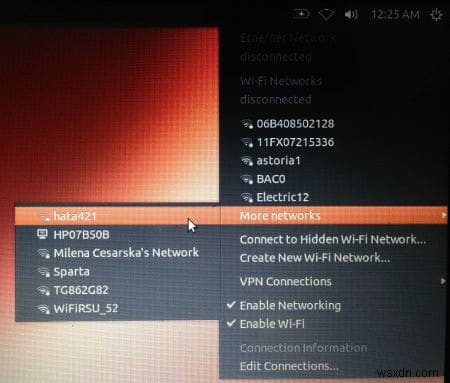
- यदि आपको समस्याएँ मिली हैं या किसी भी कारण से आपने Ubuntu स्थापित नहीं करने का निर्णय लिया है, तो पावर पर क्लिक करें स्क्रीन के ऊपरी-दाएं कोने में "कोग" और शट डाउन… . चुनें . आपका पीसी बंद हो जाएगा, आप थंब ड्राइव को बाहर निकाल सकते हैं और सामान्य रूप से शुरू कर सकते हैं। आपके कंप्यूटर पर उबंटू का कोई निशान नहीं होगा।
- यदि आपने उबंटू स्थापित करने का निर्णय लिया है - उबंटू xx.xx स्थापित करें पर डबल-क्लिक करें आपके डेस्कटॉप पर आइकन।
- आप उबंटू के किस संस्करण को स्थापित कर रहे हैं, इसके आधार पर, अगले कुछ चरण थोड़े भिन्न या भिन्न क्रम में हो सकते हैं। इस ट्यूटोरियल में स्क्रीनशॉट और चरण 13.04 से हैं, यदि आप एक अलग संस्करण स्थापित कर रहे हैं, तो आप देख सकते हैं कि चीजें थोड़ी अलग हैं। यदि आप एक अलग स्क्रीन देखते हैं, तो बस इस ट्यूटोरियल में नीचे स्क्रॉल करें जब तक कि आपको सबसे अधिक समान स्क्रीन न मिल जाए।
Windows 8 के साथ-साथ Ubuntu स्थापित करें . चुनें . इस तरह आप Windows 8 और . दोनों का उपयोग करने में सक्षम होंगे उबंटू - आप तय करते हैं कि हर बार जब आप अपना कंप्यूटर शुरू करते हैं तो आप किसका उपयोग करना चाहते हैं। जारी रखें . क्लिक करें बटन।
- अपनी भाषा चुनें और जारी रखें click पर क्लिक करें ।
- पर उबंटू स्थापित करने की तैयारी कर रहा है स्क्रीन, इस तृतीय-पक्ष सॉफ़्टवेयर को स्थापित करें . का चयन करना सुनिश्चित करें यदि आप एमपी3 फाइलों को सुनने, फ्लैश वीडियो आदि देखने में सक्षम होना चाहते हैं। फिर से, जारी रखें क्लिक करें। ।
- जैसा कि नीचे स्क्रीनशॉट में दिखाया गया है, आपको एक स्क्रीन के साथ प्रस्तुत किया जाएगा जो आपकी प्राथमिक हार्ड ड्राइव के आकार को प्रदर्शित करता है - दो खंडों में विभाजित। पहला खंड (बाईं ओर वाला) दिखाता है कि आप विंडोज 8 को कितनी हार्ड ड्राइव स्पेस आवंटित करना चाहते हैं। दूसरा खंड (दाईं ओर वाला) दिखाता है कि आप उबंटू को कितनी हार्ड ड्राइव स्पेस आवंटित करना चाहते हैं। आप प्रत्येक ऑपरेटिंग सिस्टम को कितना स्थान देना चाहते हैं, यह तय करने के लिए दो खंडों के बीच में 'स्लाइडर' का उपयोग करें। नोट: आपको उबंटू को कम से कम . देना होगा इसे स्थापित करने के लिए 6GB। कम से कम, मैं 20GB का सुझाव दूंगा। अभी स्थापित करें . क्लिक करें जब आप अपना चयन कर लें तो बटन।
- जारी रखें क्लिक करें ।
- मेनू से अपना भौगोलिक स्थान चुनें, फिर जारी रखें . क्लिक करें बटन।
- उस कीबोर्ड लेआउट का चयन करें जिसे आप उबंटू में उपयोग करना चाहते हैं, और (हां, फिर भी) जारी रखें पर क्लिक करें बटन।
- अब आपको अपनी उबंटू 'व्यक्तिगत' जानकारी निर्दिष्ट करने की आवश्यकता होगी। प्रत्येक फ़ील्ड भरें और… जारी रखें . क्लिक करें ।
- अब आप वापस बैठकर उबंटू को इंस्टाल करते हुए देख सकते हैं। या जाइए अपने लिए एक कप कॉफी या चाय बनाइए। यह वास्तव में उतना समय नहीं लेता जितना आप सोच सकते हैं - अब आप निश्चित रूप से घरेलू खिंचाव में हैं। यदि आप इंस्टालेशन देखते समय उबंटू के बारे में कुछ 'टिप्स' पढ़ना चाहते हैं, तो मुख्य विंडो में 'अगला' बटन पर क्लिक करें (नीचे स्क्रीनशॉट देखें)।
- 'टिप्स' वास्तव में घूमेगा, भले ही आप अगला बटन क्लिक न करें।
- अंत में! अभी पुनरारंभ करें . क्लिक करें बटन।
- आगे जाकर, हर बार आपका पीसी शुरू होने पर आपको एक नया मेनू दिखाई देगा। इस मेनू से विंडोज 8 या उबंटू का चयन करने के लिए अपने कीबोर्ड पर ऊपर और नीचे तीर कुंजियों का उपयोग करें। पुष्टि करें कि प्रत्येक ठीक से काम करता है। अगर दोनों काम करते हैं - बधाई हो आप समाप्त कर चुके हैं!!!
- क्या आपको त्रुटि संदेश मिला:
<ब्लॉकक्वॉट>त्रुटि:कमांड 'ड्राइवमैप' नहीं मिल रहा है।
त्रुटि:अमान्य EFI पथ।जब आपने विंडोज 8 शुरू करने की कोशिश की? अगर ऐसा है, तो तुरंत इस ट्यूटोरियल की ओर बढ़ें।
- यदि आपको कोई भिन्न त्रुटि प्राप्त हुई है, तो Ubuntu सहायता समुदाय पर जाएं जहां आप अक्सर पूछे जाने वाले प्रश्न, लाइव चैट समर्थन और बहुत पा सकते हैं। सहायक मंच। यह लगभग है असंभव है कि आपको जो भी समस्या है, किसी और को पहले से नहीं है, और किसी को और के लिए एक फिक्स प्रदान किया है। आप नीचे एक टिप्पणी भी छोड़ सकते हैं और मैं आपकी सहायता करने की पूरी कोशिश करूंगा।
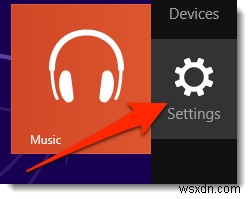
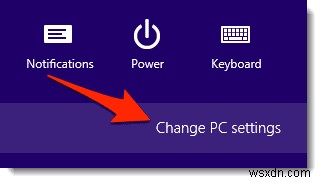
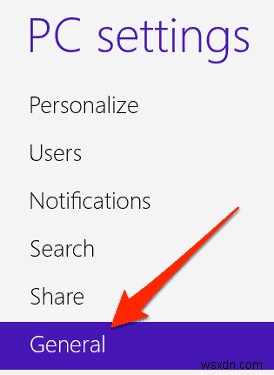
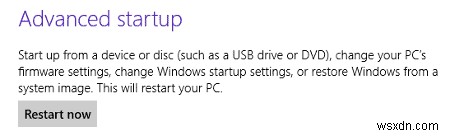
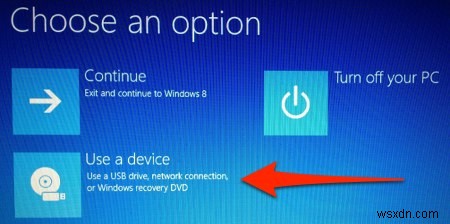
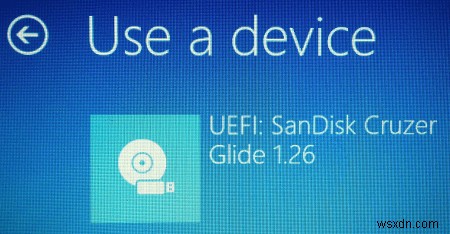
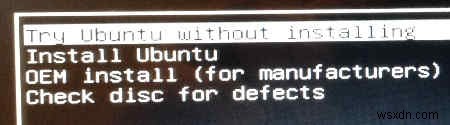
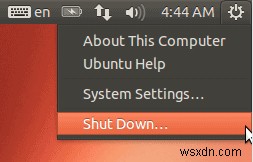

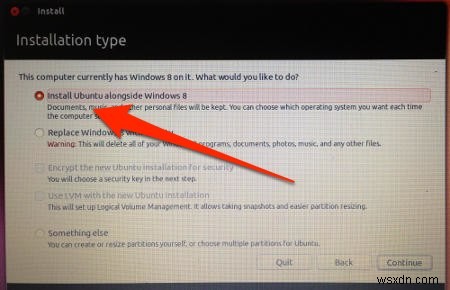
बड़ा करने के लिए क्लिक करें
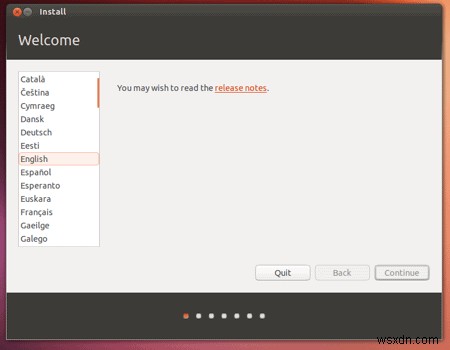
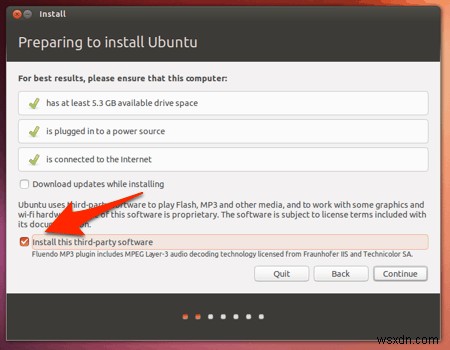
बड़ा करने के लिए क्लिक करें
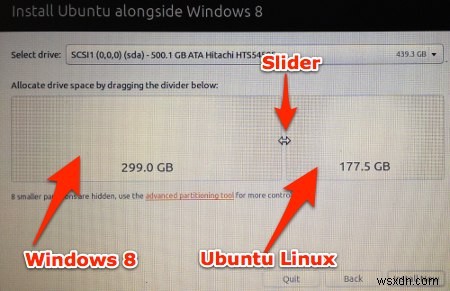
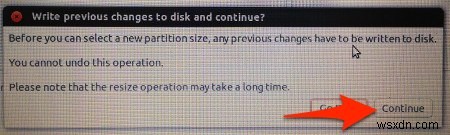
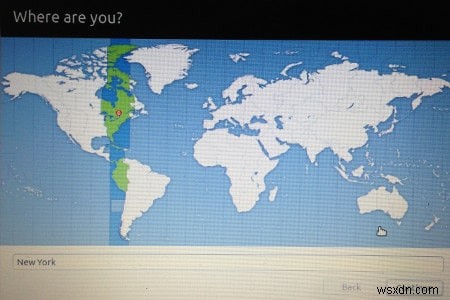
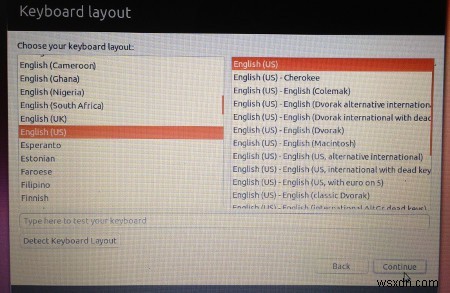
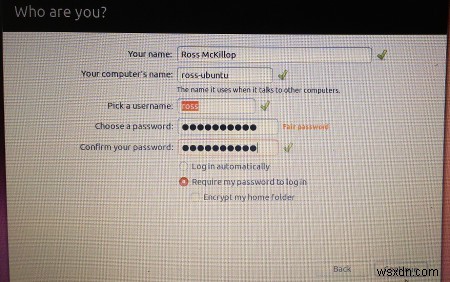
बड़ा करने के लिए क्लिक करें
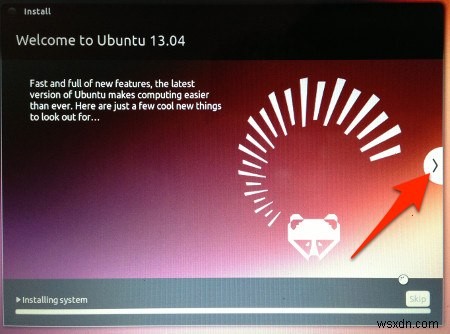
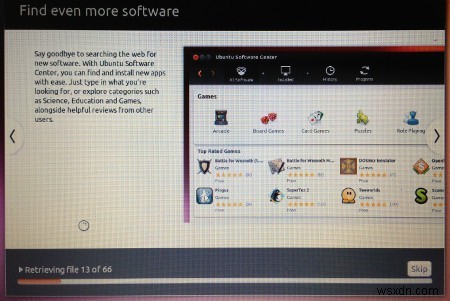
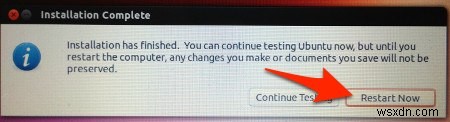
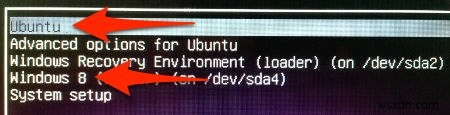
अगर सब कुछ इतनी आसानी से नहीं हुआ, तो पढ़ते रहें।
